Aussortiert
Dieses Dokument wurde aussortiert.
Korrektur Client
Buchungen
Die Buchungs- und Fehlzeit-Korrekturen dienen der Erfassung
von Zeitbuchungen oder Fehlzeiten in Stunden, sowie der
Korrektur bereits vorhandener Buchungen.
Die Erfassung kann in einer Monats- oder Tagesansicht
vorgenommen werden.
Monatsansicht
Der gewünschte Mitarbeiter kann aus einer Liste ausgewählt werden:
| Vergrößern |
In der Monatsansicht wird das aktuelle Monat dargestellt. Mit Hilfe der
Pfeiltasten kann man bequem zwischen den Mitarbeitern, Monaten und Jahren
springen.
Soll ein bestimmter Tag bearbeitet werden, so kann dies entweder über das
Editier-Symbol in Spalte Aktion oder über
einen Klick auf das Datum in der Datum-Spalte
geschehen.
| Vergrößern |
Durch einen Klick auf das Editier-Symbol
 , in der betreffenden Zeile, können folgende Aktionen
getätigt werden:
, in der betreffenden Zeile, können folgende Aktionen
getätigt werden:
- Zeiten eintragen oder korrigieren
- Auswahl des Fehlgrundes aus der Dropdown-Liste
- Marker Halbtags (HT) setzen
| Vergrößern |
Mit Speichern  werden die
Einträge übernommen, mit Abbrechen
werden die
Einträge übernommen, mit Abbrechen  werden die Änderungen verworfen. Durch einen Klick auf das
Lösch-Symbol
werden die Änderungen verworfen. Durch einen Klick auf das
Lösch-Symbol  wird ein vorhandener
Zeit-Eintrag gelöscht.
wird ein vorhandener
Zeit-Eintrag gelöscht.
Mit einem Klick auf das Neu-Symbol  kann eine weiterer Eintrag für den Tag gemacht werden.
kann eine weiterer Eintrag für den Tag gemacht werden.
Am Ende eines abgeschlossenes Monats kann eine Monats-Kontenzusammenfassung angezeigt werden. Die Konten, welche hier angezeigt werden, werden individuell vom Webdesk-Administrator hinterlegt.
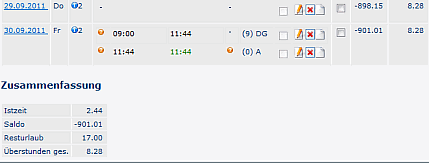
Tagesansicht
Klickt man in der Datum-Spalte auf das Datum, gelangt man zur Tagesansicht. Hier können, analog zur Monatsansicht, ebenfalls durch einen Klick auf das Editier-Symbol Änderungen an den Tageseinträgen vorgenommen werden. Durch einen Klick auf das Lösch-Symbol wird ein vorhandener Zeit-Eintrag gelöscht, mit einem Klick auf das Neu-Symbol kann eine weiterer Eintrag für den Tag gemacht werden.
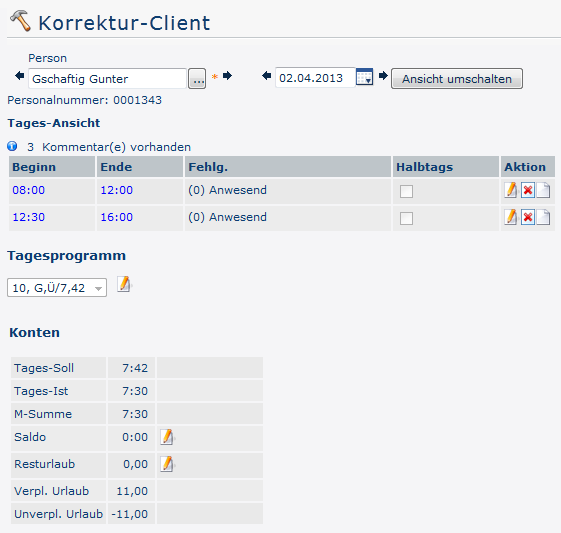
Ebenso können in dieser Ansicht Korrekturen am Saldo und Resturlaub Konto vorgenommen werden.
Tagesprogramme tauschen
In der Tagesansicht können zusätzlich zu den Zeit-Einträgen und Korrekturen auch Tagesprogramme getauscht werden. Hierzu klickt man auf das Editier-Symbol neben dem Tagesprogramm:
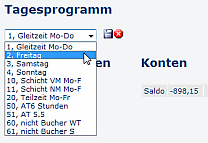
Nach der Auswahl des gewünschten Tagesprogramms wird mit einem Klick auf das Speichern-Symbol das neue Tagesprogramm übernommen. Mit einem Klick auf das Löschen-Symbol wird die Änderung abgebrochen, es erscheint wieder das ursprüngliche Tagesprogramm.
Berechtigungen setzen
In der Tagesansicht können auch bestimmte
Berechtigungen für den gewählten Tag gesetzt oder wieder
weggenommen werden.
Die angezeigten Berechtigungen werden vom Webdesk-Administrator hinterlegt.
Durch Anhaken können Berechtigungen gesetzt werden, sind diese bereits für den
Tag gesetzt, so können sie durch erneutes Anklicken wieder weggenommen werden.
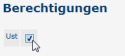
In der Monatsansicht kann die Berechtigung ebenfalls über Anhaken des Parameters gesetzt oder bestehende Berechtigungen durch Anklicken wieder weggenommen werden:
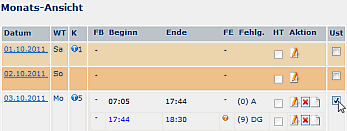
Kontokorrekturen (absolut + relativ)
Wie oben bereits erwähnt können auch Kontokorrekturen (Saldo, Resturlaub) vorgenommen werden (in der Tagesansicht).
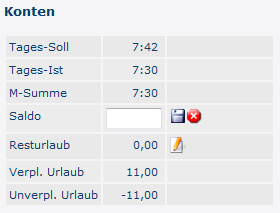
Das Konto wird auf den eingegebenen Wert geändert.
Fehlzeiten
Mit dem Korrektur-Client können durch setzen des Hakens in der Spalte HT auch halbtägige Fehlzeiten eingetragen werden (sowohl in der Tages- als auch in der Monatsansicht).
| Vergrößern |
Keine Kommentare vorhanden.